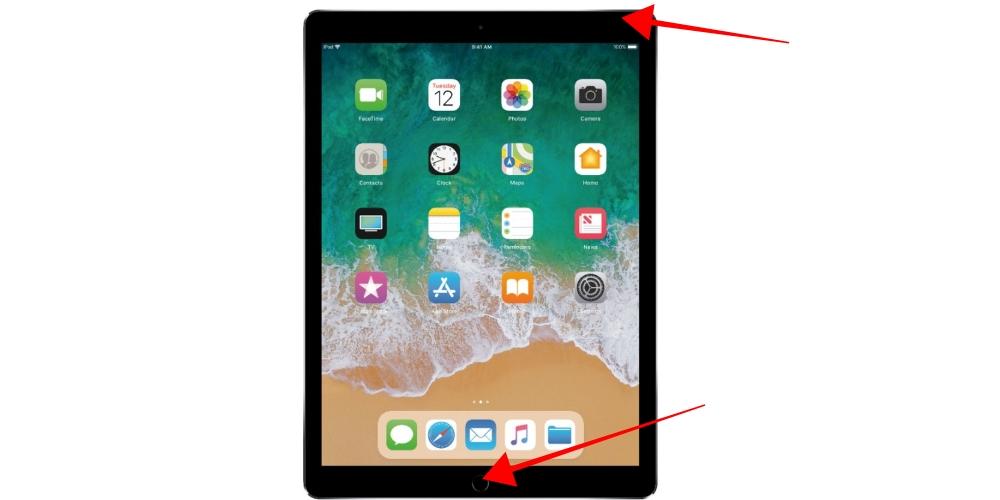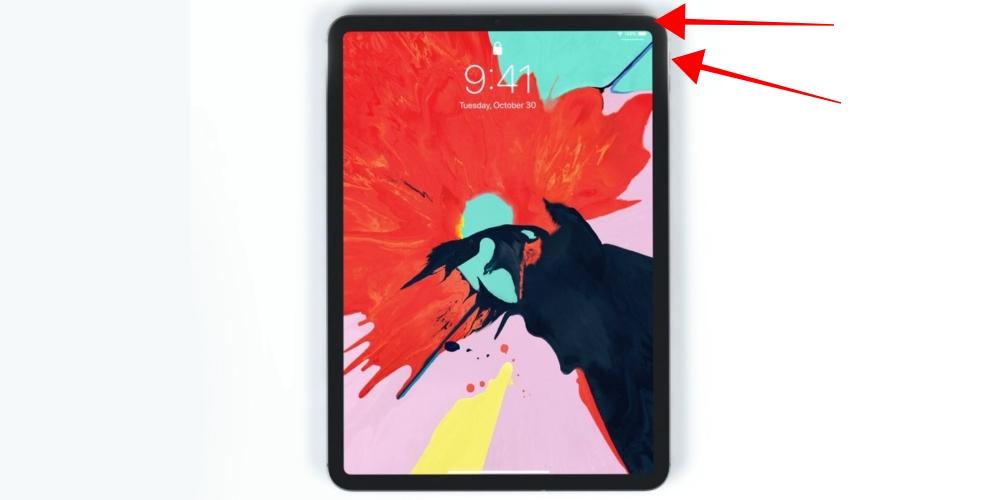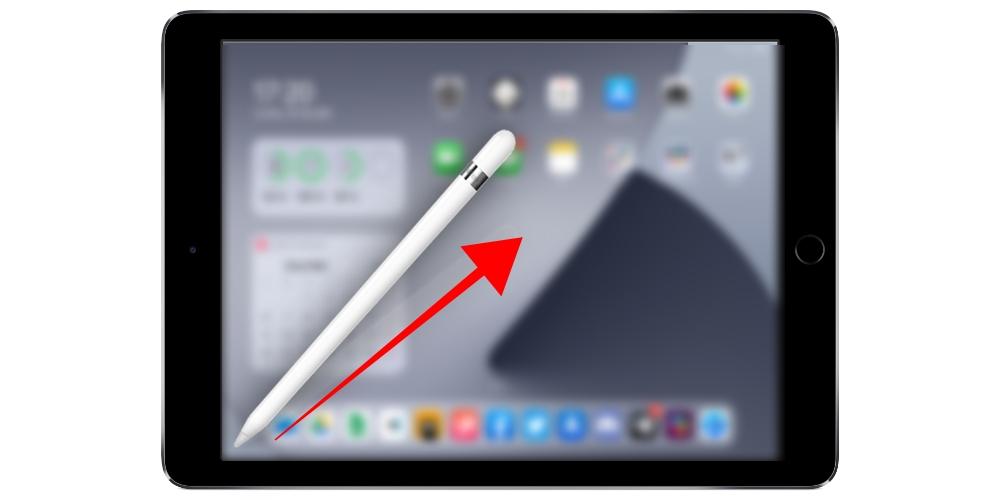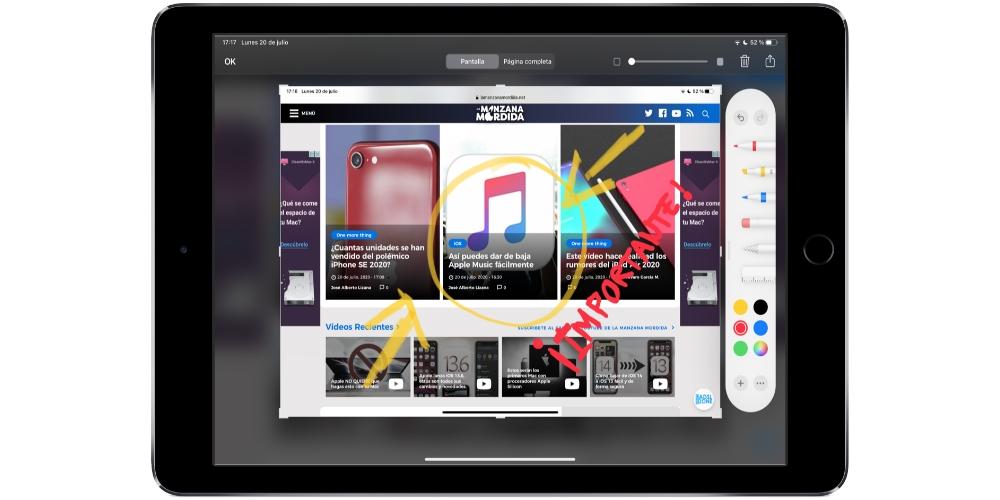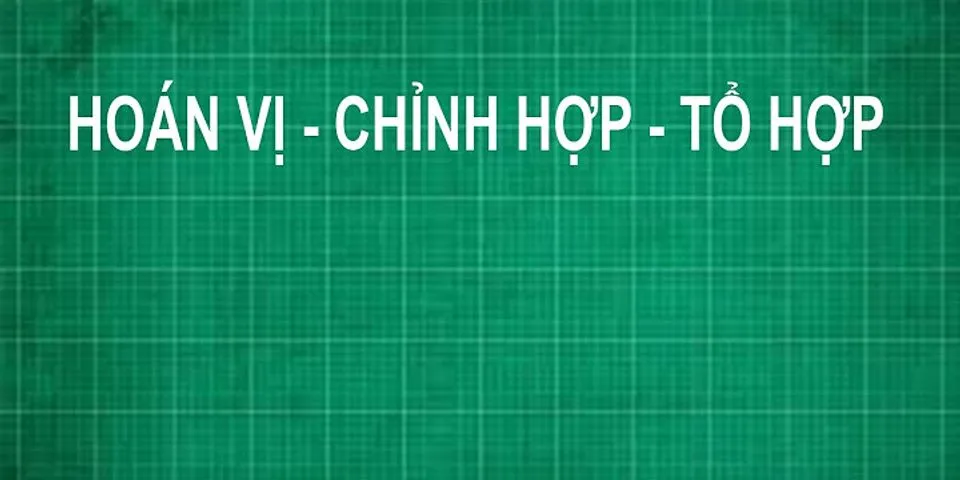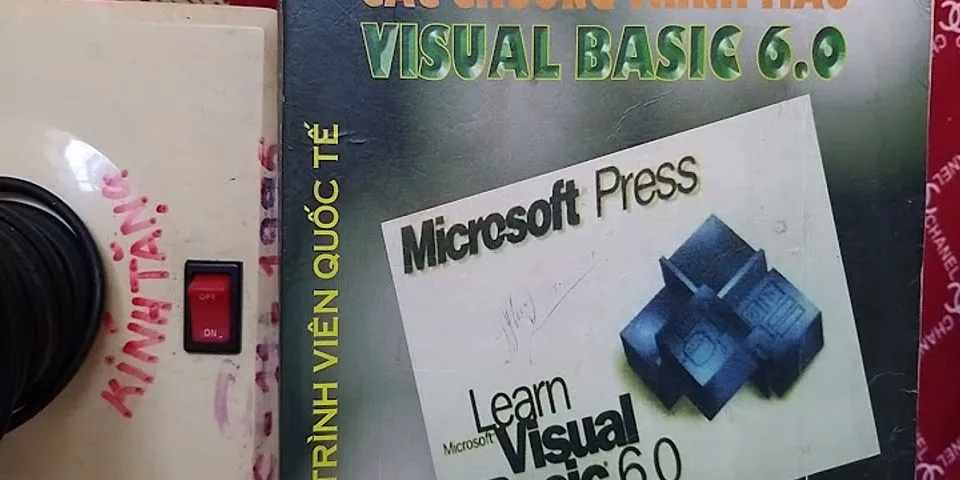Ảnh chụp màn hình trên iPad Pro 2017 trở về trước Show Các mẫu iPad Pro đầu tiên xuất hiện trên thị trường với thiết kế cổ điển thể hiện tính thẩm mỹ phía trước với các khung cồng kềnh và nút Home. Cách để tiến hành bắt giữ trong các thiết bị này rất đơn giản, chỉ cần nhấn khóa trên nút và Nút Home đồng thời. Ảnh chụp màn hình trên iPad Pro 2018 trở lênCông ty apple ra mắt vào năm 2018 các mẫu iPad Pro mới đã được thay đổi hoàn toàn từ tính thẩm mỹ cổ điển của chúng. Họ đã loại bỏ các khung hình phía trước bằng nút Home và thêm Face ID. Thực tế là không có nút chính khiến cho không thể chụp bằng phương thức trước, nhưng cái mới cũng không phức tạp. Chỉ cần nhấn nút khóa trên và nút tăng âm lượng. Dễ dàng, đúng không? Ảnh chụp màn hình IPad Pro với Apple PencilApple Pencil là người bạn đồng hành hoàn hảo với iPad, có thể có được các chức năng tuyệt vời với nó trong các ứng dụng cụ thể. Tuy nhiên, bản thân hệ điều hành cũng cung cấp nhiều phím tắt khác nhau với phụ kiện này và một trong các ảnh chụp màn hình là một trong số đó. Cheat này hoạt động cho Bút chì Apple gốc và Bút chì Apple thế hệ 2 , vì vậy không có hạn chế. Bạn chỉ cần đặt bút stylus ở phía dưới (trái hoặc phải) và trượt theo đường chéo đến trung tâm. Một khi bạn làm, việc chụp sẽ được thực hiện. Cách chỉnh sửa ảnh chụp màn hìnhKhi bạn đã hoàn thành quá trình chụp, bạn sẽ thấy nó xuất hiện trong góc dưới bên trái của màn hình. Nếu bạn trượt nó sang bên trái, bạn sẽ thấy nó biến mất như thế nào, mặc dù nó sẽ được lưu trong ứng dụng Ảnh. Trên thực tế, chúng được tự động thêm vào một album có tên chính xác là Cap Capes. Nếu bạn nhấp vào chụp, bạn sẽ tìm thấy một số tùy chọn chỉnh sửa điều đó có thể rất thú vị, đặc biệt nếu bạn có bút Apple Pencil. Đầu tiên, bạn sẽ tìm thấy một Ok Ok ở phía trên bên trái, nhấp vào nó, sẽ cho phép bạn lưu bản chụp trong Ảnh, Tệp hoặc xóa nó. Nếu bạn cũng đã chụp ảnh trên một trang web, bạn có thể có tùy chọn để chụp toàn bộ trang. Sau đó, với Bút chì, bạn có thể tạo chú thích, tô màu, tô sáng, gạch chân, gạch bỏ hoặc thực hiện bất kỳ sửa đổi nào khác bằng bút vẽ và với các màu khác nhau (như trong các phiên bản từ bộ sưu tập). Các tùy chọn cuối cùng này cũng có sẵn mà không cần bút stylus, mặc dù chúng sẽ phải được thực hiện bằng ngón tay. Và màn hình có thể được ghi lại?Tất nhiên. Từ iOS 11 khả năng này đã được thêm vào cả hai iPhone và iPad và các bản cập nhật iPadOS kế tiếp đã tiếp tục duy trì nó. Cách thực hiện quay màn hình trên iPad Pro là truy cập vào Trung tâm kiểm soát và nhấn biểu tượng tương ứng dưới dạng nút GHI. Nhưng nếu biểu tượng này không xuất hiện thì sao? Tốt, bạn phải vào Cài đặt> Trung tâm điều khiển và thêm tùy chọn quay màn hình vào bảng này. Nếu bạn nhấn và giữ nút này, bạn sẽ thấy khả năng kích hoạt hoặc hủy kích hoạt micrô trong quá trình ghi âm. Điều này có nghĩa là nếu được kích hoạt, iPad sẽ thu được tất cả âm thanh thực được phát ở nơi bạn đang ở. Nếu tùy chọn này bị tắt, âm thanh bên trong của hệ thống sẽ được ghi lại. Đến kết thúc ghi âm bạn sẽ chỉ phải nhấn biểu tượng màu đỏ xuất hiện ở phía trên màn hình bên cạnh các biểu tượng mạng và pin. Sau khi hoàn tất, bạn có thể truy cập bản ghi từ ứng dụng Ảnh, trong album Bản ghi màn hình của chế độ hình ảnh. Đây sẽ là những video bình thường, vì vậy bạn sẽ có những khả năng chỉnh sửa giống như bạn có với bất kỳ video nào khác trong bộ sưu tập của bạn. |